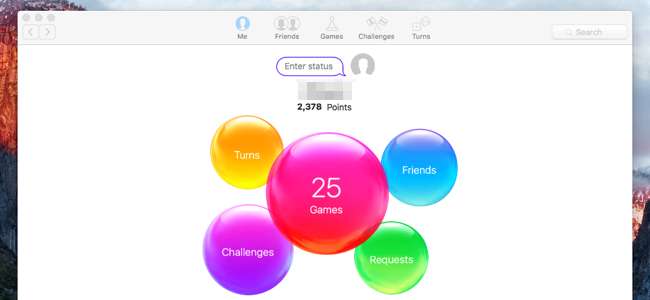
Apple Game Center jest dostępne na iPhonie, iPadzie i Macu. To usługa społecznościowa dla gier na platformy Apple. Dzięki Game Center możesz zobaczyć zaproszenia do znajomych, zaproszenia do gier i inne powiadomienia - ale możesz wyłączyć to wszystko i nigdy więcej nie zobaczyć powiadomienia Game Center.
Możesz wylogować się z Game Center, chociaż niektóre gry mogą tego wymagać. Tak czy inaczej, możesz wyłączyć zaproszenia do gier, zaproszenia do znajomych i powiadomienia - wszystkie sposoby, w jakie Game Center może Cię nękać.
iPhone i iPad
ZWIĄZANE Z: Jak usunąć wbudowane aplikacje Apple z ekranu głównego iOS
Aplikacja Game Center jest częścią systemu operacyjnego iOS i - podobnie jak wszystkie inne aplikacje Apple - nie można jej usunąć. Oczywiście, że możesz ukryj go w folderze, aby nigdy nie musiał go oglądać .
Aby faktycznie zmodyfikować ustawienia Game Center, otwórz główną aplikację Ustawienia. Przewiń w dół i dotknij „Game Center” w iTunes U. Aby całkowicie wylogować się z Game Center, stuknij pole „Apple ID:” u góry ekranu i kliknij „Wyloguj się”.
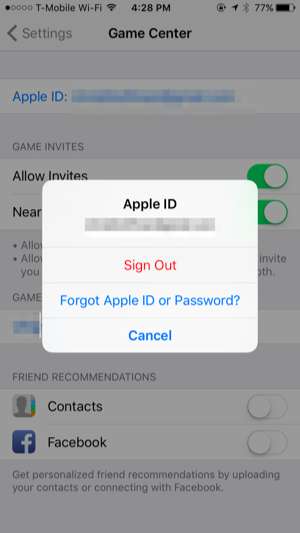
Aby wyłączyć zaproszenia, odznacz „Zezwalaj na zaproszenia” i „Gracze w pobliżu” na ekranie ustawień Game Center. Aby wyłączyć rekomendacje znajomych przy użyciu kontaktów, wyłącz opcje „Kontakty” i „Facebook”.
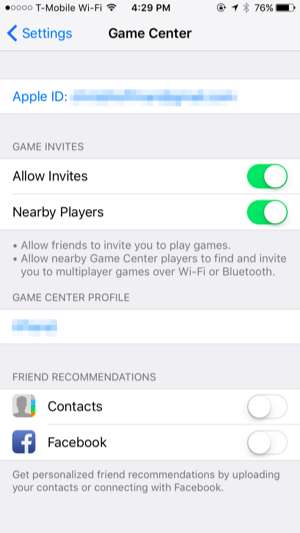
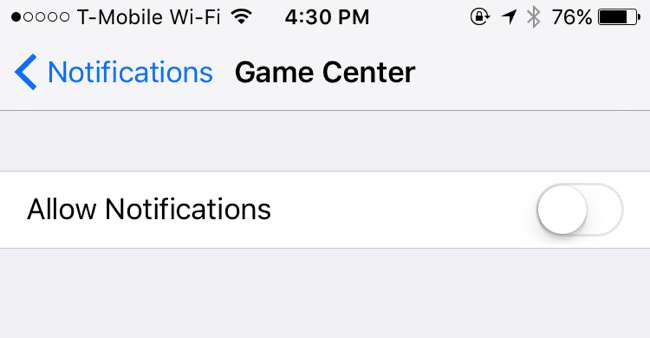
Mac OS X
ZWIĄZANE Z: Jak wyłączyć ochronę integralności systemu na komputerze Mac (i dlaczego nie powinieneś)
Na komputerze Mac aplikacja Game Center jest dołączona do systemu Mac OS X. Od wersji OS X 10.11 El Capitan ta aplikacja jest chronione za pomocą ochrony integralności systemu i normalnie nie można ich usunąć.
Aby go uruchomić, kliknij ikonę „Launchpad” w stacji dokującej i kliknij „Game Center” lub naciśnij Command + Space, aby otworzyć Wyszukiwanie Spotlight , wpisz „Game Center” i naciśnij Enter.
Aby wylogować się z Game Center, kliknij menu Konto i wybierz „Wyloguj się”. Game Center nie będzie już zalogowane przy użyciu swojego Apple ID, więc nie będziesz widzieć powiadomień, zaproszeń, zaproszeń do znajomych ani innych rzeczy z Game Center.
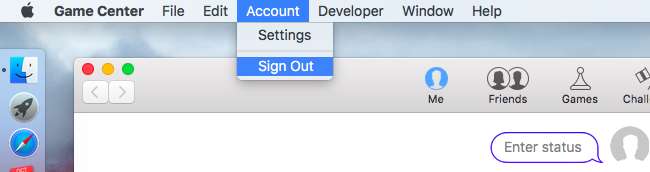
Możesz także dostosować funkcje Game Center. W aplikacji Game Center kliknij menu „Konto” i wybierz „Ustawienia”. Tutaj możesz wyłączyć zaproszenia do gry - odznacz „Zezwalaj na zaproszenia” i „Gracze w pobliżu”. Możesz także odznaczyć „Kontakty” i „Facebook”, aby Game Center nie polecało innych kont, z którymi powinieneś być znajomym na podstawie Twoich kontaktów.
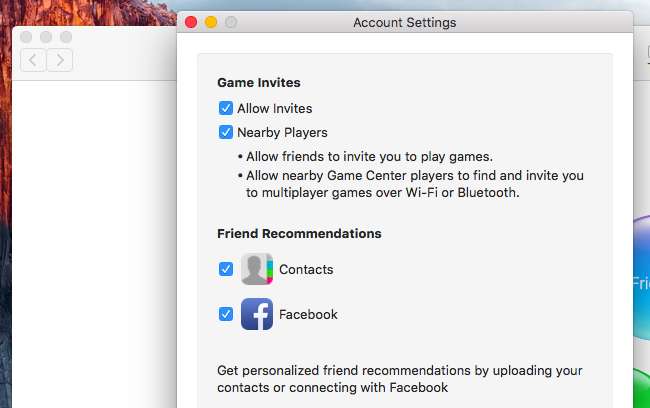
Możesz także całkowicie uniemożliwić aplikacji Game Center wyświetlanie powiadomień. Kliknij menu Apple, wybierz „Preferencje systemowe” i kliknij „Powiadomienia, aby uzyskać dostęp do ustawień powiadomień - lub kliknij ikonę koła zębatego w prawym dolnym rogu panelu Centrum powiadomień. Kliknij „Game Center” na liście, wybierz „Brak” dla typu powiadomienia, które chcesz widzieć, i wyłącz wszystkie opcje tutaj, aby nie widzieć żadnych powiadomień.
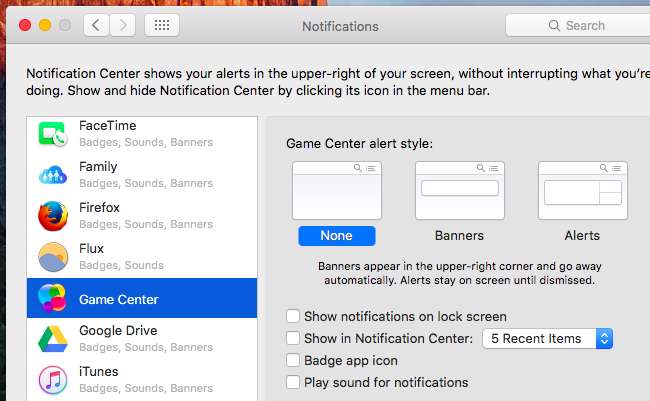
Możesz zostawić Game Center włączone, ukrywając swoją aktywność przed kontaktami i zapobiegając zapraszaniu cię. Aby to zrobić, możesz wylogować się z Game Center - na iOS, Macu lub obu - i zalogować się przy użyciu nowego Apple ID.
Możesz utworzyć nowy identyfikator Apple ID tylko dla Game Center, ponieważ możesz zalogować się do Game Center za pomocą identyfikatora Apple ID innego niż ten, którego używasz dla innych aplikacji Apple na swoim urządzeniu. To Twój wybór.







